IOS 静态库打包流程简化详细介绍
IOS 静态库打包流程简化
在iOS开发中,我们经常会遇到开发SDK的需求。开发好的静态库后需要手动的合并.a文件,然后再拷贝相关的头文件,接着把静态库和头文件放在同一个文件里面打包发送给SDK的使用者。本文将介绍如何使用脚本,简化这一连串的过程。为了照顾广大初学者,教程将会详细介绍打包的基本流程。
关于静态库和动态库区别,可以看我的另外一篇文章: iOS静态库和Framework区别
项目配置
新建一个名为TestSDK的静态库工程

然后点击Target下边的加号按钮,添加新的Target
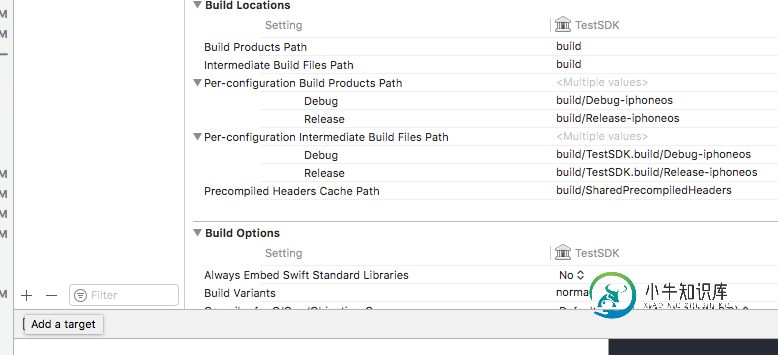
选择Cross-platform,新建一个Aggregate,命名为TestSDKShell
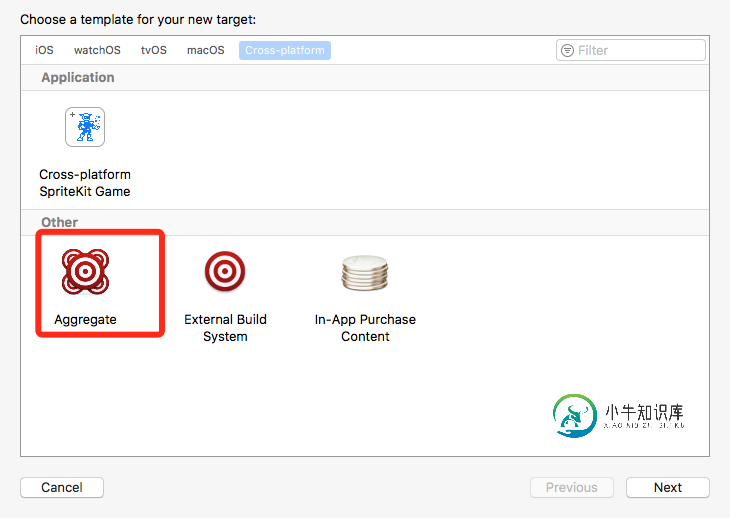
可以看到TARGETS目录下多了一个新的Target。
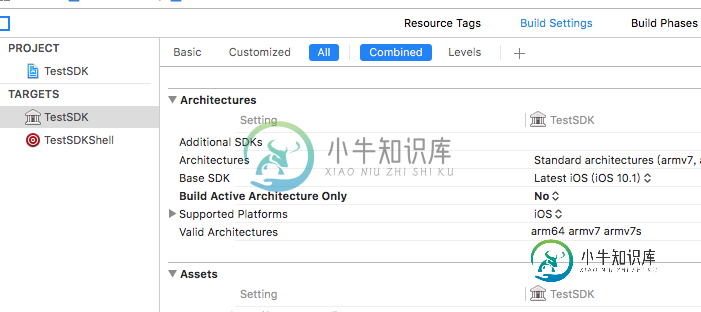
点击TARGETS->TestSDKShell->Build Phases->+->New Run Script Phases

然后新建一个Shell文件,命名为build_TestSDK_script.sh
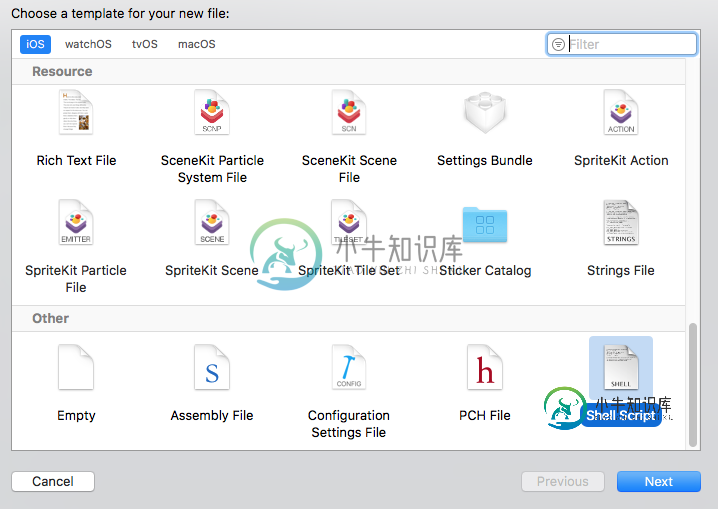
添加Shell文件后的工程如下
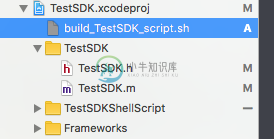
然后把shell文件的目录写到刚才所建立的Run Script Phases里面。
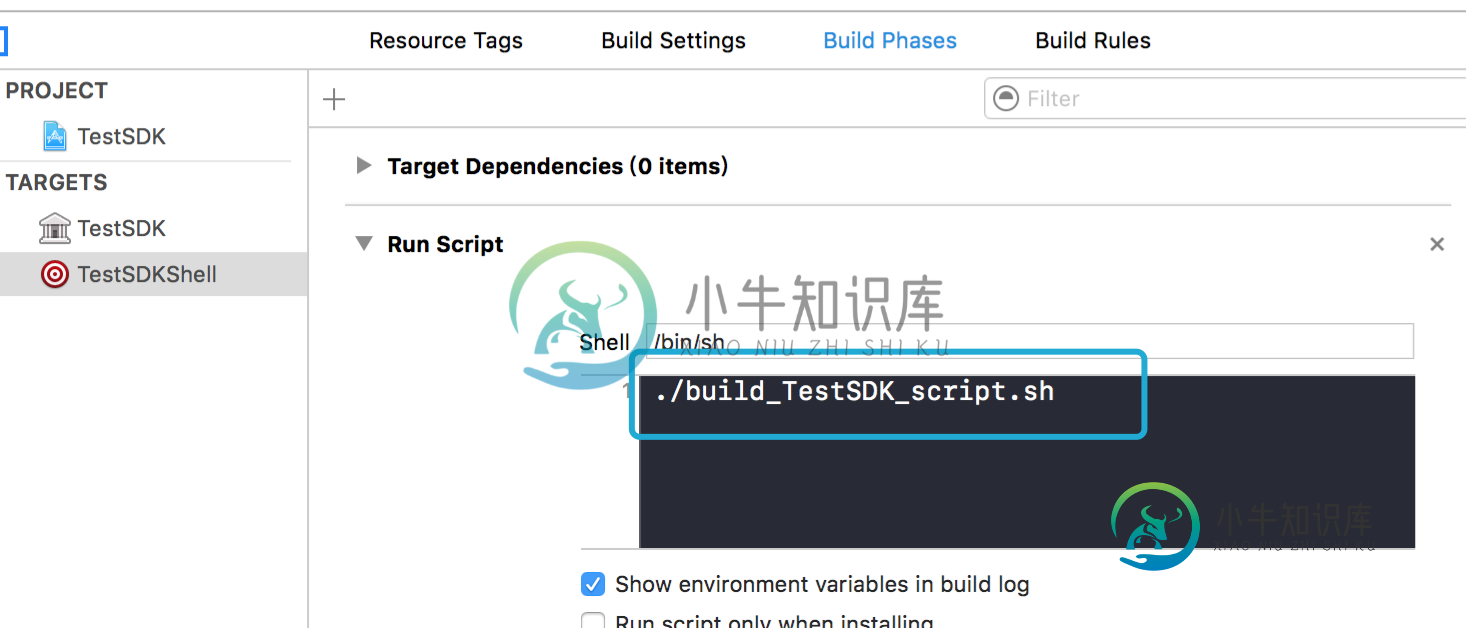
编码完成后设置我们需要暴露出来的头文件,把需要暴露出来的头文件添加到Copy Files
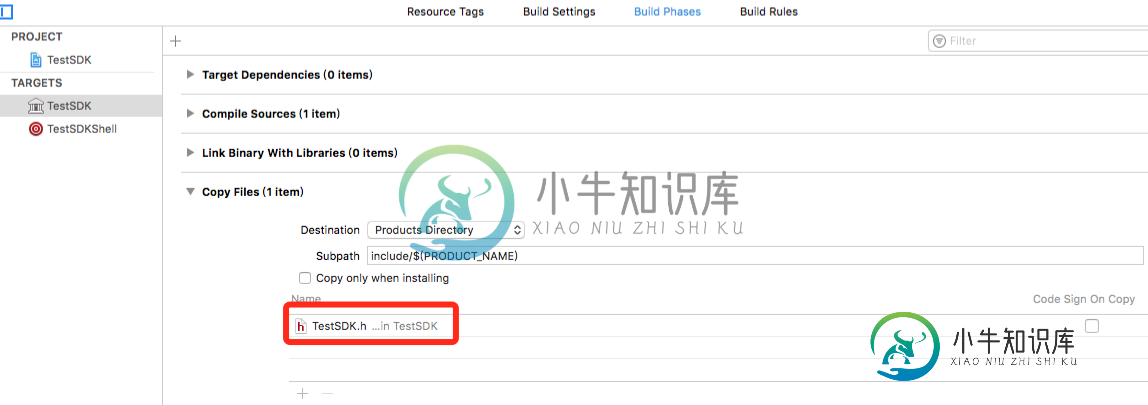
最后把博客最后的shell代码拷贝到build_TestSDK_script.sh文件下,运行TestSDKShell即可完成自动打包。

这里可能存在的问题就是脚本没有运行的权限,在终端中切换到build_TestSDK_script.sh所在目录,使用
sudo chmod +x build_TestSDK_script.sh
对shell文件进行授权,再次运行即可。运行成功后,即可看到包打好了。文件的命名包括静态库名字,日期,Git版本(我这里还没提交过代码,所以Git版本获取不到),Debug/Release版本。
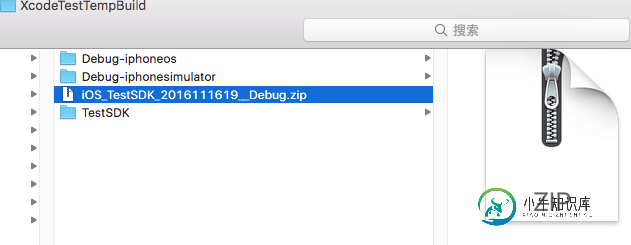
简化流程分析
开始编写脚本简化步骤,我们首先需要明确SDK需要注意的以下几点:
- 需要支持所有位数的设备,arm64 armv7 armv7s
- 需要可以配置Debug和Release版本
- 需要支持模拟器和真机
第一点我们需要注意的是配置文件里面的Build Active Architecture Only。

这个配置的作用是开发者可以设置Xcode,仅编译生成满足当前插入的设备的处理器二进制文件。当前插入设备就是你正在用于调试的机器。在日常开发中为了提高编译的速度,我们可以把Debug模式下的设置为YES,但是Release模式下必须设置为NO,否则打包上线的文件可能就会出问题了。
在开发SDK的时候,我们把所有的都设置为NO,这样打包出来的文件就不会出问题了。
为了让脚本可以适配Debug和Relaese模式。我们使用Xcode自带的配置变量${CONFIGURATION}。在打包的时候,使用该变量即可。
打包时候修改这里决定是打什么版本
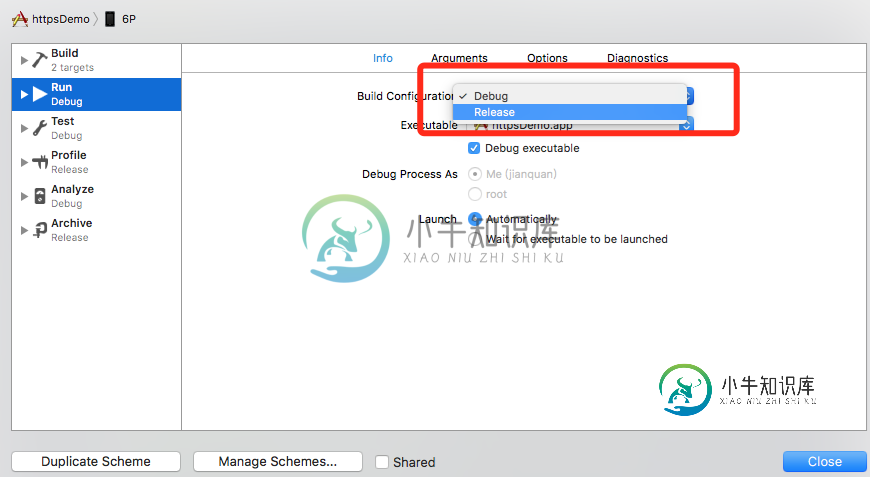
打包模拟器静态库
#编译模拟器库文件
xcodebuild build -project ${PROJ} \
-scheme ${LIB_STATIC_NAME} \
-configuration ${CONFIGURATION} \
-sdk iphonesimulator \
clean \
build \
CONFIGURATION_BUILD_DIR=${IPHONE_SIMULATOR_DIR}
打包真机库文件
#编译真机库文件
xcodebuild -project ${PROJ} \
-scheme ${LIB_STATIC_NAME} \
-configuration ${CONFIGURATION} \
-sdk iphoneos \
clean \
build \
CONFIGURATION_BUILD_DIR=${IPHONE_OS_DIR}
最后是把两个库文件合在一起
# 静态库文件
LIB_NAME=lib${LIB_STATIC_NAME}.a
#合并模拟器文件和真机文件
lipo -create ${IPHONE_OS_DIR}/${LIB_NAME} ${IPHONE_SIMULATOR_DIR}/${LIB_NAME} -output ${TEMP_DIR}/${LIB_NAME}
lipo -info ${LIB_NAME}
这样就完成了基本的编译合并工作,但是对于一个很懒的程序员来说,这还不够,这样我还需要把头文件合.a文件分别拷贝出来,然后放到一个目录下面。那就继续写脚本,让脚本完成吧。
#拷贝头文件和.a文件到同一目录下
##建立SDK目录
pushd ${TEMP_DIR}
if [[ -d ${LIB_STATIC_NAME} ]]; then
rm -fR ${LIB_STATIC_NAME}
fi
mkdir -p ${LIB_STATIC_NAME}
##拷贝.a和头文件
cp -fR ${LIB_NAME} ${LIB_STATIC_NAME}
rm -fR ${LIB_NAME}
cp -f ${IPHONE_SIMULATOR_DIR}/include/${LIB_STATIC_NAME}/* ${LIB_STATIC_NAME}
虽然放到了同一个文件夹,可我给使用SDK的用户发放的时候总得使用压缩包。压缩也自动化算了。
#打包为zip文件
PACKAGE_DATE=`date '+%Y%m%d%H'`
GIT_VERSION=`git log --abbrev-commit|head -1|cut -d' ' -f 2`
SDK_ZIP_NAME=iOS_${LIB_STATIC_NAME}_${PACKAGE_DATE}_${GIT_VERSION}_${CONFIGURATION}.zip
zip -qr ${SDK_ZIP_NAME} ${LIB_STATIC_NAME}
当然,你也可以继续写脚本。。。把压缩包自动发送给需要的人。。
脚本完整代码
#!/bin/sh
# build_TestSDK_script.sh
# TestSDK
#
# Created by jianquan on 2016/11/16.
# Copyright © 2016年 JoySeeDog. All rights reserved.
PROJ=${PROJECT_NAME}.xcodeproj
LIB_STATIC_NAME=TestSDK #把项目名改为自己的即可使用
TEMP_DIR=~/XcodeTestTempBuild#打包出来的文件的目录,可以自己定义
IPHONE_OS_DIR=${TEMP_DIR}/${CONFIGURATION}-iphoneos
IPHONE_SIMULATOR_DIR=${TEMP_DIR}/${CONFIGURATION}-iphonesimulator
#创建真机库文件目录
if [[ ! -d ${IPHONE_OS_DIR} ]]; then
mkdir -p ${IPHONE_OS_DIR}
fi
#创建模拟器库文件目录
if [[ ! -d ${IPHONE_SIMULATOR_DIR} ]]; then
mkdir -p ${IPHONE_SIMULATOR_DIR}
fi
#编译真机库文件
xcodebuild -project ${PROJ} \
-scheme ${LIB_STATIC_NAME} \
-configuration ${CONFIGURATION} \
-sdk iphoneos \
clean \
build \
CONFIGURATION_BUILD_DIR=${IPHONE_OS_DIR}
# -archivePath ${IPHONE_OS_DIR}
#编译模拟器库文件
xcodebuild build -project ${PROJ} \
-scheme ${LIB_STATIC_NAME} \
-configuration ${CONFIGURATION} \
-sdk iphonesimulator \
clean \
build \
CONFIGURATION_BUILD_DIR=${IPHONE_SIMULATOR_DIR}
# -archivePath ${IPHONE_SIMULATOR_DIR}
# 静态库文件
LIB_NAME=lib${LIB_STATIC_NAME}.a
#合并模拟器文件和真机文件
lipo -create ${IPHONE_OS_DIR}/${LIB_NAME} ${IPHONE_SIMULATOR_DIR}/${LIB_NAME} -output ${TEMP_DIR}/${LIB_NAME}
lipo -info ${LIB_NAME}
#拷贝头文件和.a文件到同一目录下
##建立SDK目录
pushd ${TEMP_DIR}
if [[ -d ${LIB_STATIC_NAME} ]]; then
rm -fR ${LIB_STATIC_NAME}
fi
mkdir -p ${LIB_STATIC_NAME}
##拷贝.a和头文件
cp -fR ${LIB_NAME} ${LIB_STATIC_NAME}
rm -fR ${LIB_NAME}
cp -f ${IPHONE_SIMULATOR_DIR}/include/${LIB_STATIC_NAME}/* ${LIB_STATIC_NAME}
#打包为zip文件
PACKAGE_DATE=`date '+%Y%m%d%H'`
GIT_VERSION=`git log --abbrev-commit|head -1|cut -d' ' -f 2`
SDK_ZIP_NAME=iOS_${LIB_STATIC_NAME}_${PACKAGE_DATE}_${GIT_VERSION}_${CONFIGURATION}.zip
zip -qr ${SDK_ZIP_NAME} ${LIB_STATIC_NAME}
感谢阅读,希望能帮助到大家,谢谢大家对本站的支持!
-
本文向大家介绍Android aapt自动打包工具详细介绍,包括了Android aapt自动打包工具详细介绍的使用技巧和注意事项,需要的朋友参考一下 Android aapt自动打包工具 概念 在Android.mk中有LOCAL_AAPT_FLAGS配置项,在gradle中也有aaptOptions,那么aapt到底是干什么的呢? aapt即Android Asset Packaging To
-
本文向大家介绍Node.js的包详细介绍,包括了Node.js的包详细介绍的使用技巧和注意事项,需要的朋友参考一下 在Node.js语言中,包和模块并没有本质的不同,包是在模块的基础上更深一步的抽象,包将某个独立的功能封装起来,用于发布、更新、依赖管理和进行版本控制。Node.js根据CommonJS规范实现了包机制,开发了npm来解决包的发布和获取需求。 Node.js的包是一个目录,其中包含J
-
本文向大家介绍Java中的静态绑定和动态绑定详细介绍,包括了Java中的静态绑定和动态绑定详细介绍的使用技巧和注意事项,需要的朋友参考一下 一个Java程序的执行要经过编译和执行(解释)这两个步骤,同时Java又是面向对象的编程语言。当子类和父类存在同一个方法,子类重写了父类的方法,程序在运行时调用方法是调用父类的方法还是子类的重写方法呢,这应该是我们在初学Java时遇到的问题。这里首先我们将确定
-
本文向大家介绍Struts2 OGNL调用公共静态方法详细介绍,包括了Struts2 OGNL调用公共静态方法详细介绍的使用技巧和注意事项,需要的朋友参考一下 Struts2 OGNL调用公共静态方法 一直以来都知道Struts2的OGNL支持在前台调用后台的静态方法,以前也用过,但用的比较少,今天自己重新开始了一个新的项目,在实现一个功能的时候用到了Struts2的在前台调用后台的静态方法,弄了
-
本文向大家介绍Lua中os库详细介绍,包括了Lua中os库详细介绍的使用技巧和注意事项,需要的朋友参考一下 这个库通过表os实现 os.clock () 功能:返回一个程序使用CPU时间的一个近似值 例如: 输出: os.date ([format [, time]]) 功能:返回一个按format格式化日期、时间的字串或表 若设置time参数,则按time指定的时间格式化,否则按当前时间格式化
-
本文向大家介绍IOS Bundle详细介绍及使用方法,包括了IOS Bundle详细介绍及使用方法的使用技巧和注意事项,需要的朋友参考一下 什么是Bundle? A bundle is a directory with a standardized hierarchical structure that holds executable code and the resources used by

